Noen ganger kommer man i en situasjon hvor en er nødt å tilbakestille WordPress admin passord. Vanligvis skjer dette når noen har glemt passordet, ikke har tilgang til e-postadressen eller når WordPress ikke sender ut e-post korrekt.
Derfor skal vi vise deg noen raske metoder for å tilbakestille passord i WordPress.
Tilbakestille WordPress admin passord (med tilgang til e-post)
Denne metoden forutsetter at du har tilgang til e-postadressen din og at WordPress kan sende ut e-post.
For å tilbakestille passordet på denne måten, gå til påloggingssiden for WordPress:
- https://domene.com/wp-admin/
- https://domene.com/wp-login.php
Klikk på lenken «Mistet passordet ditt?».
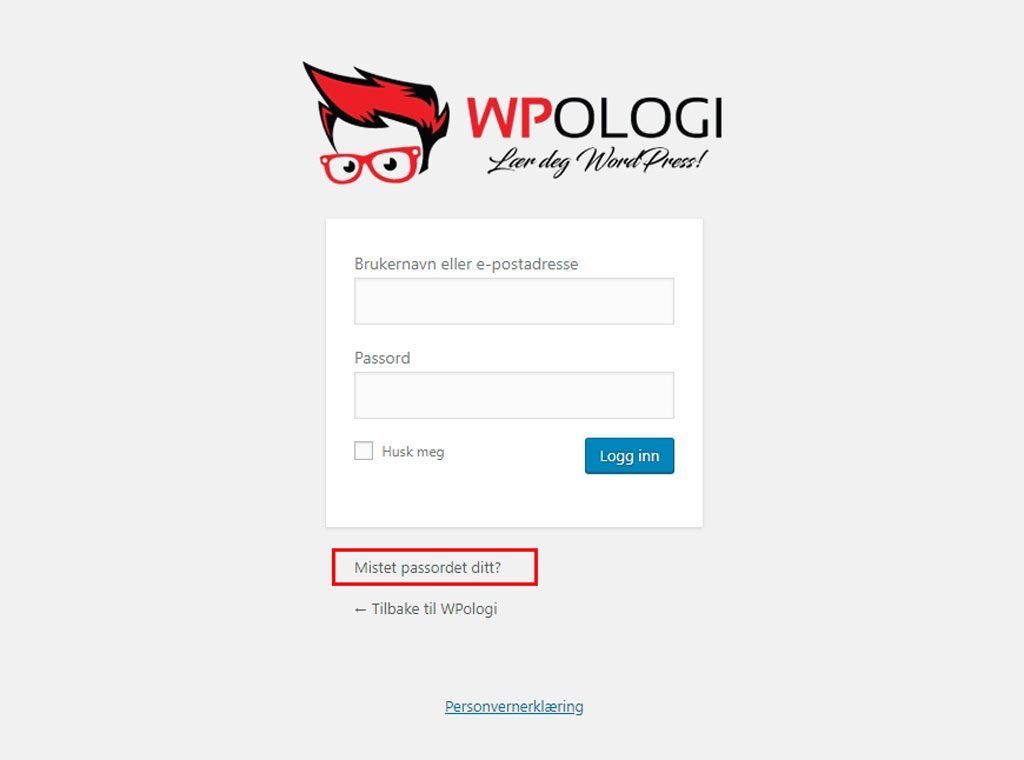
På neste side skriver du inn brukernavnet eller e-postadressen til administratorkontoen din. Klikk på «Få nytt passord».
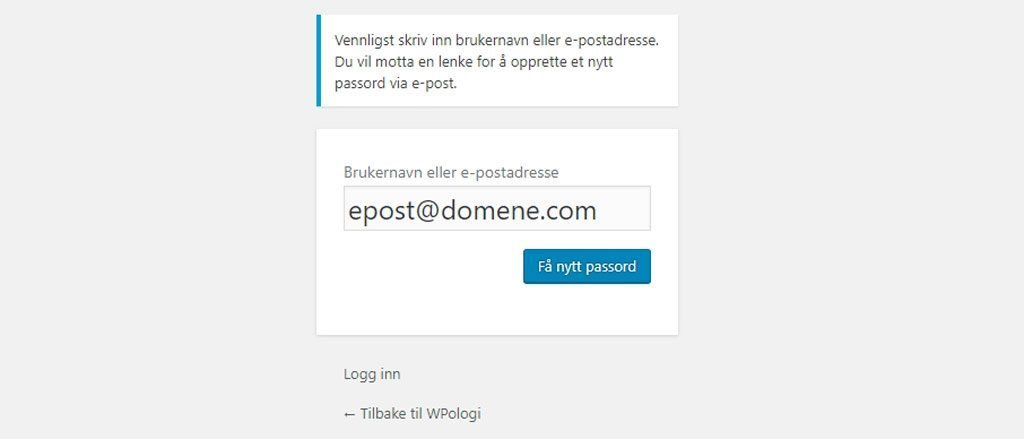
Tilbakestille WordPress admin passord (uten tilgang til e-post)
En annen metode for å tilbakestille admin passord er direkte i databasen ved hjelp av phpMyAdmin.
Hvis du ikke har tilgang til e-postadressen din, eller WordPress nettstedet ikke sender e-post korrekt, kan dette være den eneste løsningen du har.
Redigering og manipulering av tabeller direkte fra phpMyAdmin kan ødelegge nettstedet ditt hvis det ikke gjøres riktig.
For sikkerhetsskyld anbefaler vi at du utfører en fullstendig sikkerhetskopi av WordPress før du gjør eventuelle endringer.
Tilbakestille passord manuelt med phpMyAdmin
Det første du må gjøre er å logge inn på phpMyAdmin. Vanligvis finner du phpMyAdmin som et alternativ i webhotellets kontrollpanel.
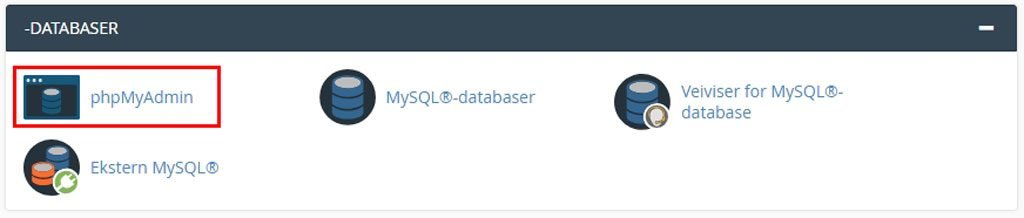
Når du er inne i phpMyAdmin, klikk på databasen som tilhører WordPress på venstre side. Deretter blar du nedover til du finner tabellen «wp_users».
Merk at wp_users kan hete noe annet hos deg (noen velger å bruke et annet prefiks av sikkerhetsmessige årsaker). Derfor kan tabellen til eksempel hete «wp82_users» hos deg.
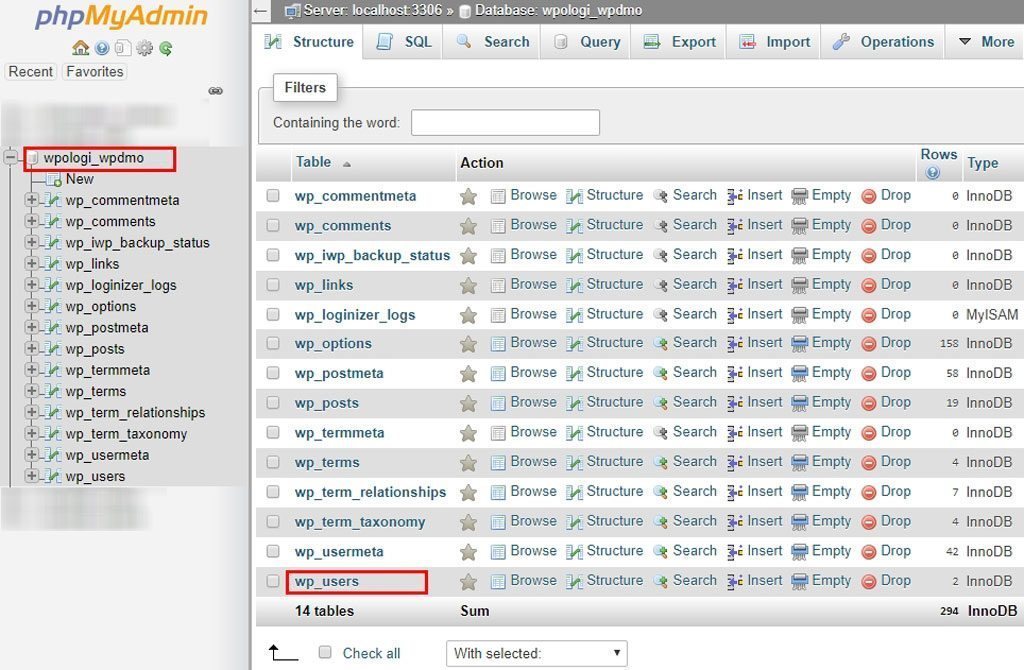
Klikk på tabellen «wp_users» (eller tilsvarende om du bruker et annet prefiks).
Du vil nå få opp alle brukerne som er registrert i WordPress. Kolonnen «user_login» vil fortelle deg brukernavnet. Hvis du har flere brukere, må du dobbeltsjekke at du redigerer den rette.
Klikk på «Edit» for å fortsette.
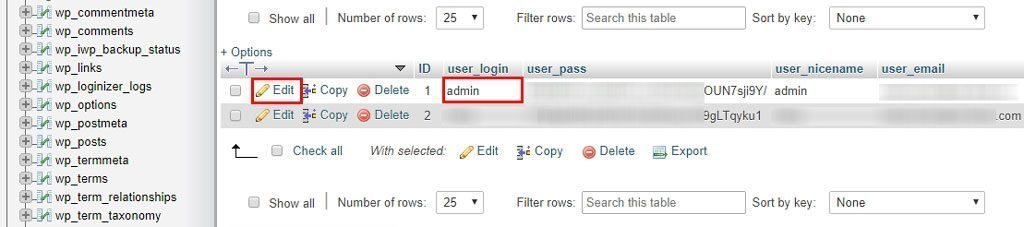
I kolonnen «user_pass» kan du nå angi en ny verdi for passordet ditt. Kontroller at du velger MD5 fra raden «Function».
Klikk deretter på «Go» nederst for å lagre endringer.
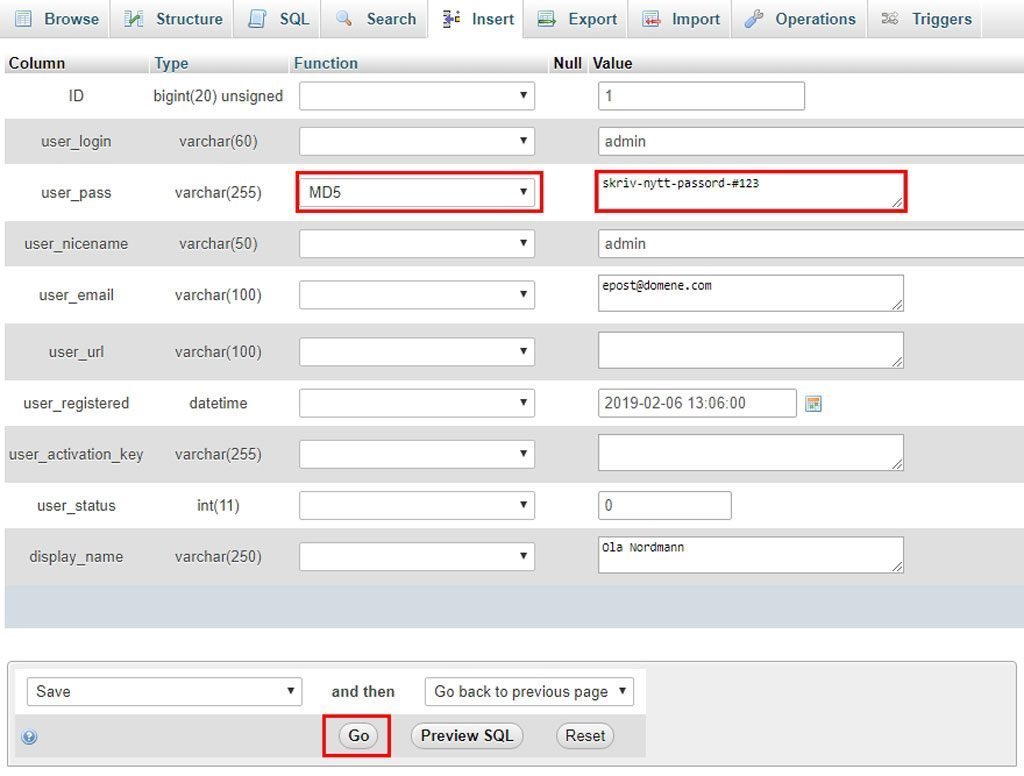
Du har nå tilbakestilt passordet i WordPress. Gå tilbake til påloggingsskjermen og bruk det nye passordet for å få tilgang til nettstedet ditt.
Tilbakestille passord med SQL query i phpMyAdmin
En annen måte å tilbakestille WordPress admin passord er med en SQL query i phpMyAdmin.
Fra phpMyAdmin, velg databasen som tilhører WordPress på venstre side. Klikk deretter på SQL -fanen.
Lim inn følgende setning:
UPDATE `wp_users` SET` user_pass` = MD5 (' nytt-passord ') WHERE `wp_users`.`user_login` =" admin-brukernavn ";Husk å endre verdiene for «nytt-passord» og «admin-brukernavn» med dine egne.
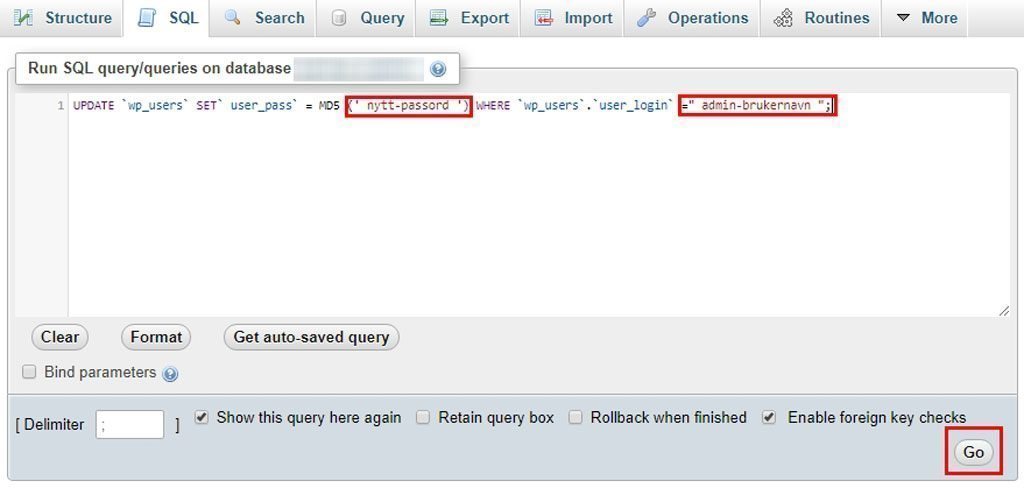
Til slutt trykker du på «Go» for å utføre endringer og tilbakestille passord.
Har du spørsmål kan du benytte kommentarfeltet under, eller bruke kontaktskjemaet vårt. Vi svarer på alle henvendelser.

